“内存”面板显示了 Mac 使用的内存数量、内存在内存和启动磁盘间交换的频率、App 占用的内存数量以及内存中已压缩的内存量。
当您有可用或未使用的内存时,您的电脑性能不一定会提高。macOS 通过对电脑的所有内存进行有效使用和管理来获得最佳性能。那我们如何在“活动监视器”中检查Mac是否需要更多内存呢?需要的朋友快来看看吧!
具体方法如下
1.打开"启动台"。
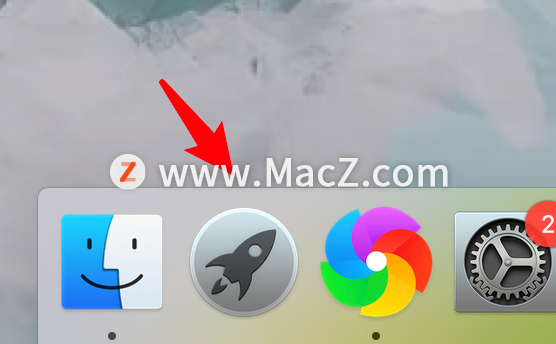
2.然后进入到"其他文件夹"。
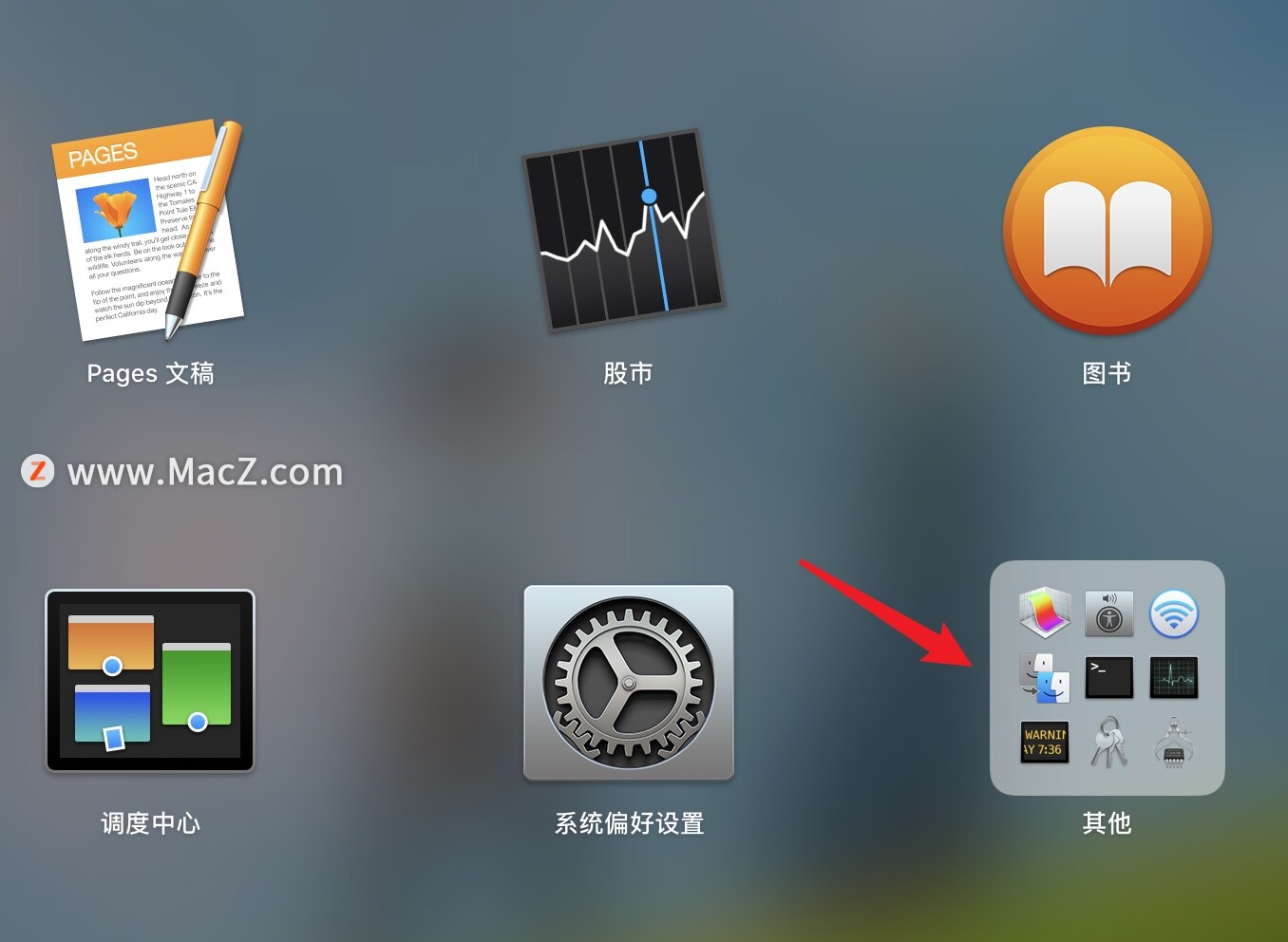
3.找到"活动监视器"并单击打开。
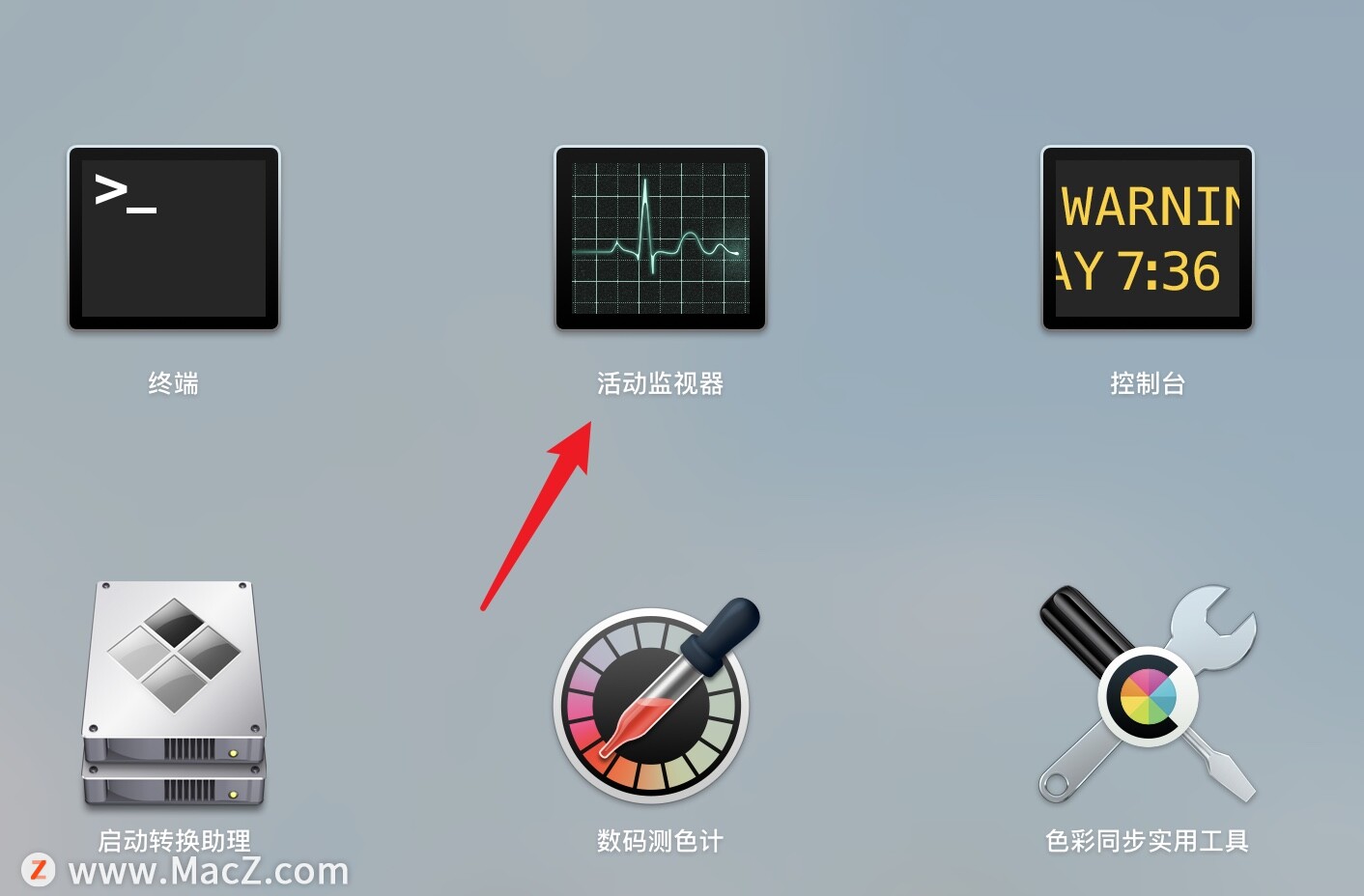
如何设置新的 Apple TV 4K?
正确设置新的Apple TV 4K不仅需要将其连接到电视机并打开它,甚至还需要遵循Apple自己的设置步骤,否则您将需要进行更多的设置。需插入新的Apple TV 4K,然后按照提示进行操作即可。
4.点按“内存”弹出式菜单。“内存压力”图形可让您了解电脑是否在有效使用内存。
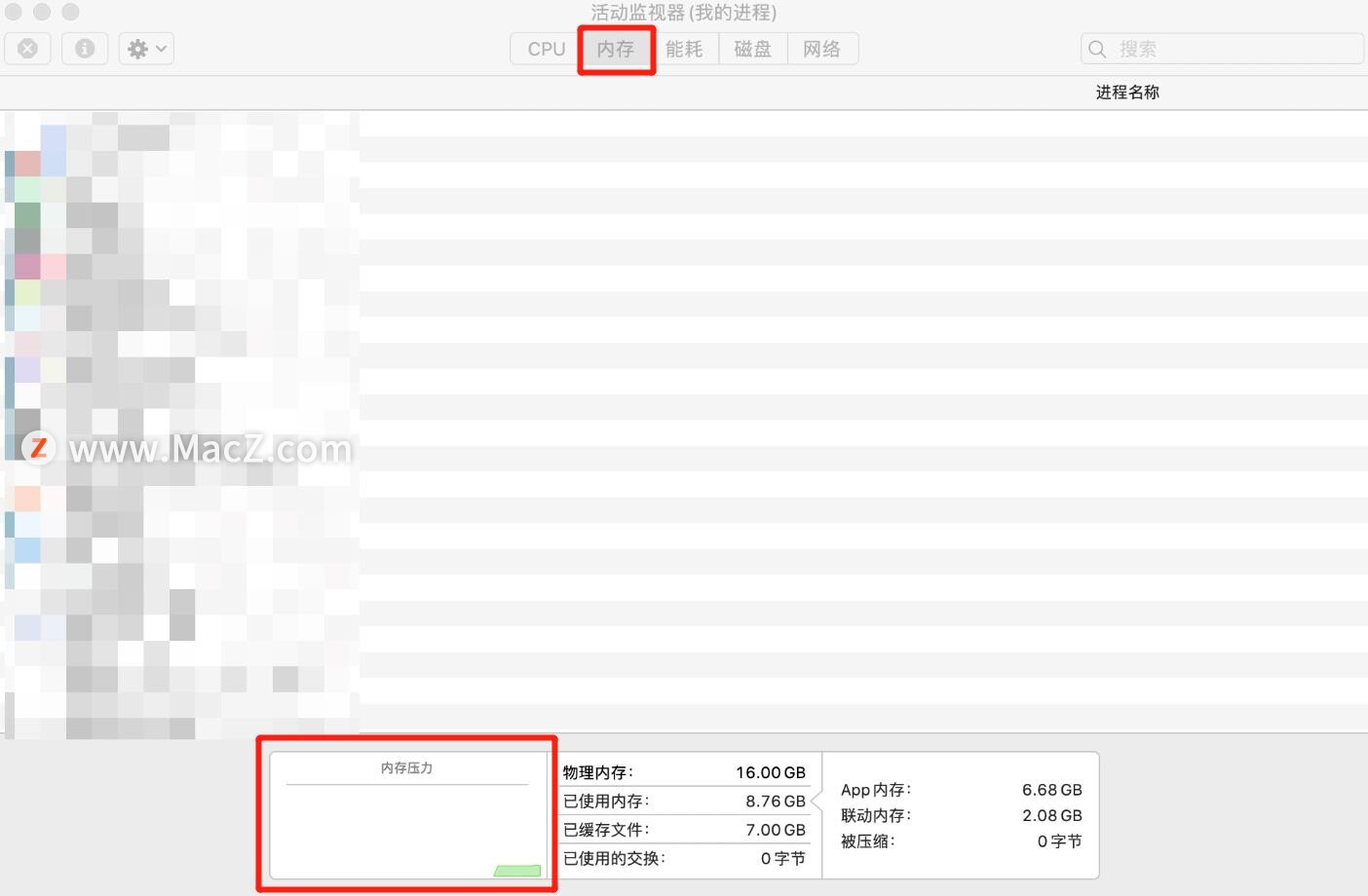 绿色内存压力:您的电脑正在有效使用其所有内存。
绿色内存压力:您的电脑正在有效使用其所有内存。
黄色内存压力:您的电脑可能最终需要更多内存。
红色内存压力:电脑需要更多内存。
如果内存压力呈现黄色、红色或出现峰值,请检查 App 是否占用了所有内存并导致内存压力增加。如果不再需要运行 App,您应该退出该 App。
通过测量可用的内存数量、交换率、联动内存数量和文件缓存内存,对电脑的内存压力进行精确计算,从而确定您的电脑是否在有效使用内存。
若要了解如何为 Mac 添加更多内存,请执行以下操作(因 Mac 机型而异)
1.选取苹果菜单 >“关于本机”。

2.点按“内存”,然后点按“内存升级说明”。
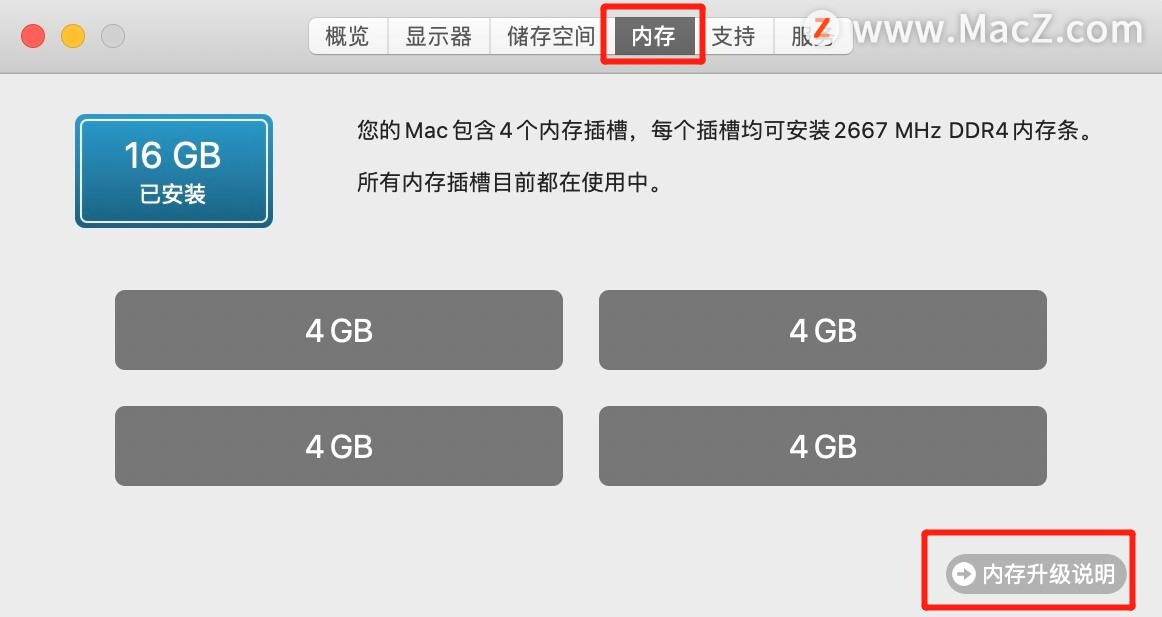 3.选取苹果菜单 >“关于本机”,点按“支持”,然后点按“硬件支持”。
3.选取苹果菜单 >“关于本机”,点按“支持”,然后点按“硬件支持”。
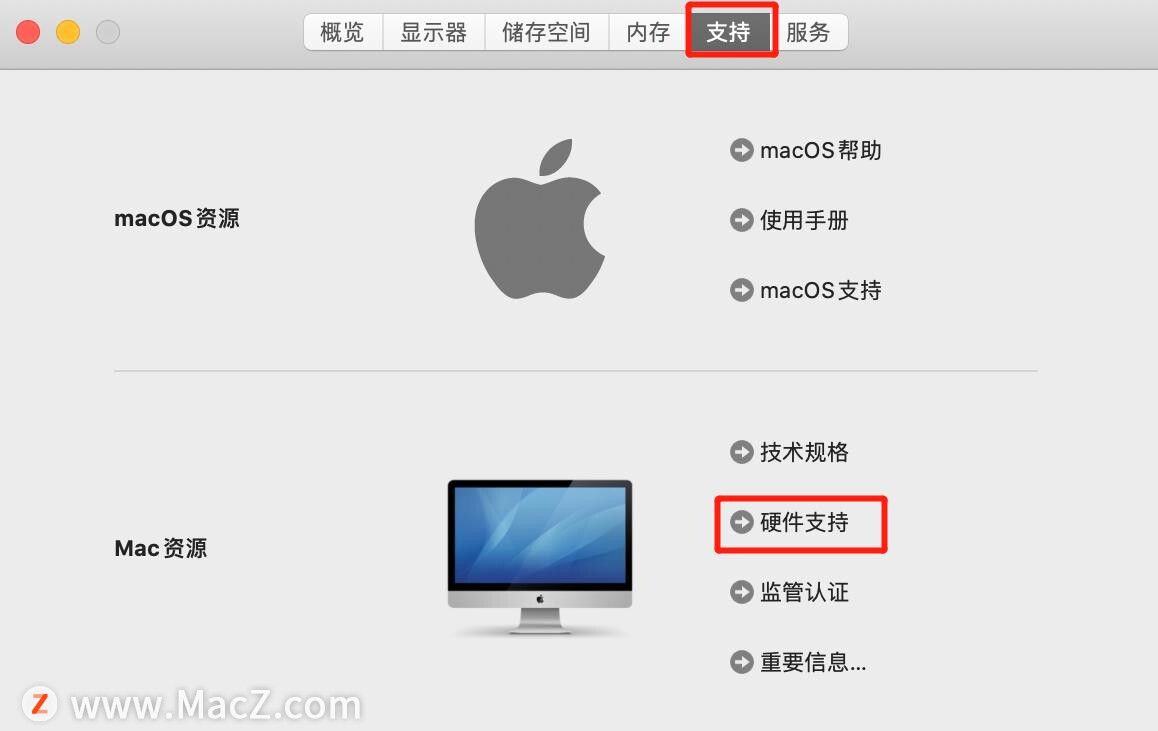 【注】此选项仅在配备可升级 RAM 的 Mac 电脑上可用。
【注】此选项仅在配备可升级 RAM 的 Mac 电脑上可用。
以上就是在“活动监视器”中检查Mac是否需要更多内存的方法,希望对大家有所帮助,想了解更多关于Mac相关内容,请关注我们吧!
出于重量考虑,11 英寸苹果 M1 iPad Pro 未采用 XDR 屏幕
5 月 22 日消息 苹果营销员工 Scott Broderick 和显示工程师 Vincent Gu 最近接受了 Apple Bitz XL 播客主持人 Brian Tong 的采访,期间谈论了新的 iPad Pro,涉及 M1 芯片和 Liquid Retina XDR 显示屏。






